Win7教程:Win7任务栏怎么添加计算机图标
2016-2-15编辑:ljnbset
最近,有网友询问Win7任务栏如何添加计算机图标?那么Win7任务栏怎么添加计算机图标呢?接下来,我们就来详细说下具体的解决方法。
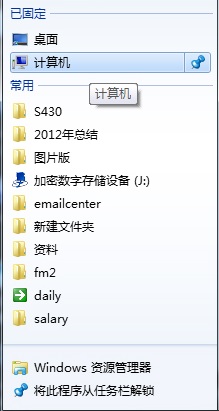
1、首先在桌面新建“快捷方式”选项,在键入对象位置输入: %SystemRoot%\explorer.exe /e,::{20D04FE0-3AEA-1069-A2D8-08002B30309D} 并点击下一步。
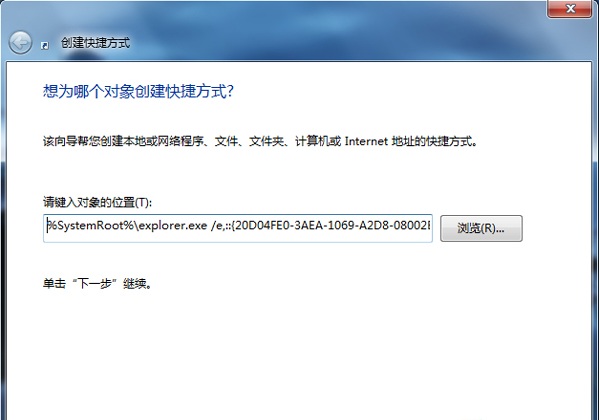
2、接着把快捷键名称设置为“计算机”并点击完成。
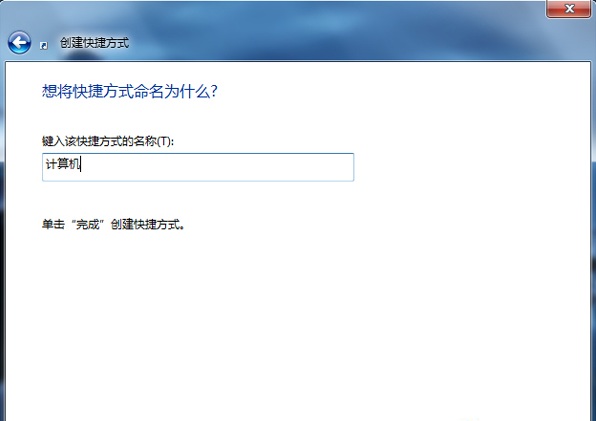
3、之后桌面就生成了“计算机”的快捷方式,右键点击选择“属性”选项,在“快捷方式”一栏选择“更改图标”选项。
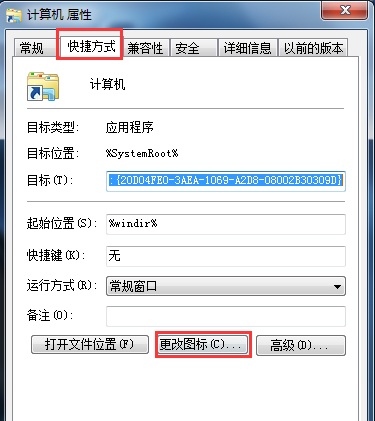
4、然后输入:%SystemRoot%\System32\imageres.dll并点击回车,接着找到并点击“计算机”的图标。
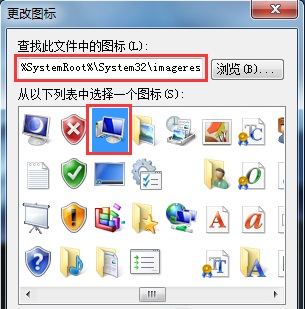
5、就生成计算机的快捷方式了。

6、最后将我们创建的计算机图标拖动至任务栏锁定。
以上就是Win7任务栏添加计算机图标的方法,希望可以帮助大家。